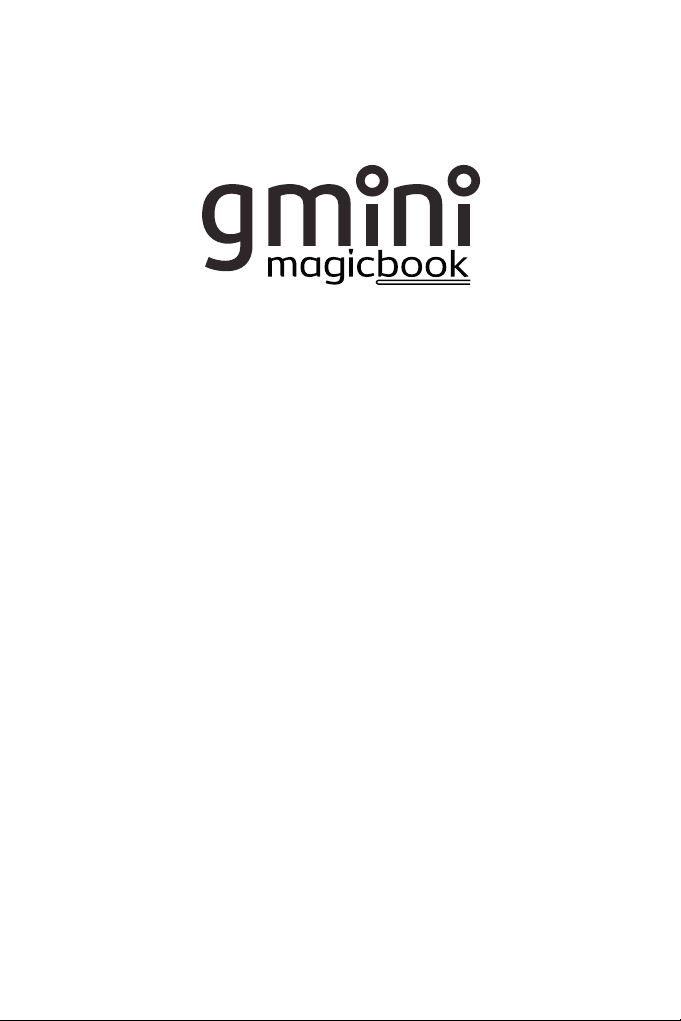
Устройство для чтения электронных книг
Руководство пользователя
S6HD
www.g-mini.ru
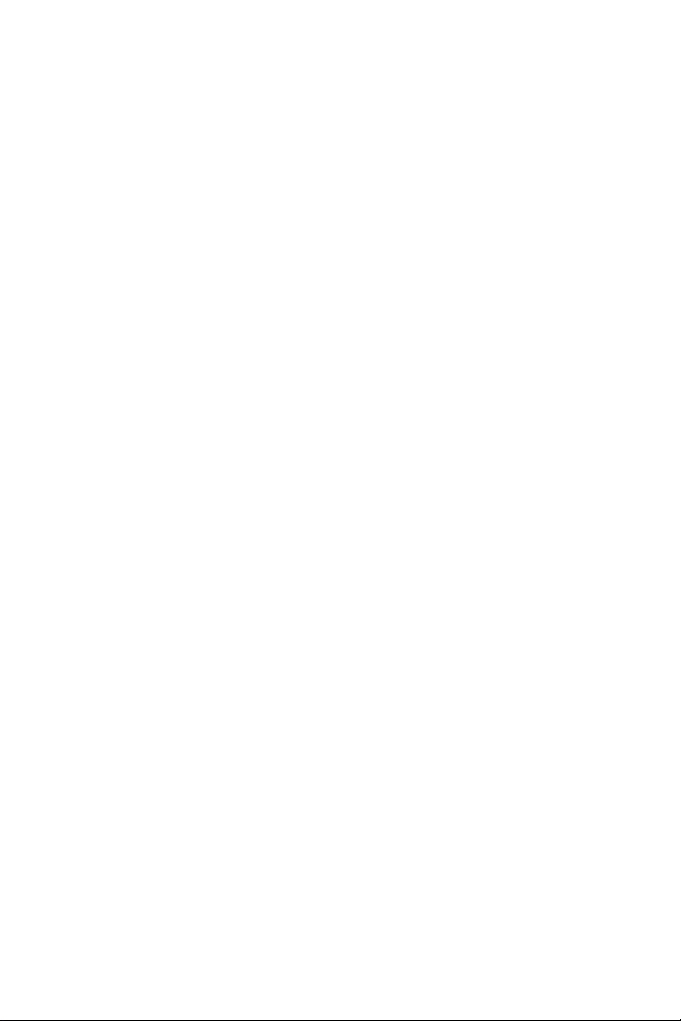
Содержание
Общие меры безопасности
Информация
Комплект поставки
Внешний вид
Включение и выключение устройства
Подключение к компьютеру
Главное меню
Чтение электронных книг
Просмотр изображений
Блокнот
Настройки
Обновление прошивки
Технические характеристики
3
4
5
6
7
8
9
11
19
22
25
30
31
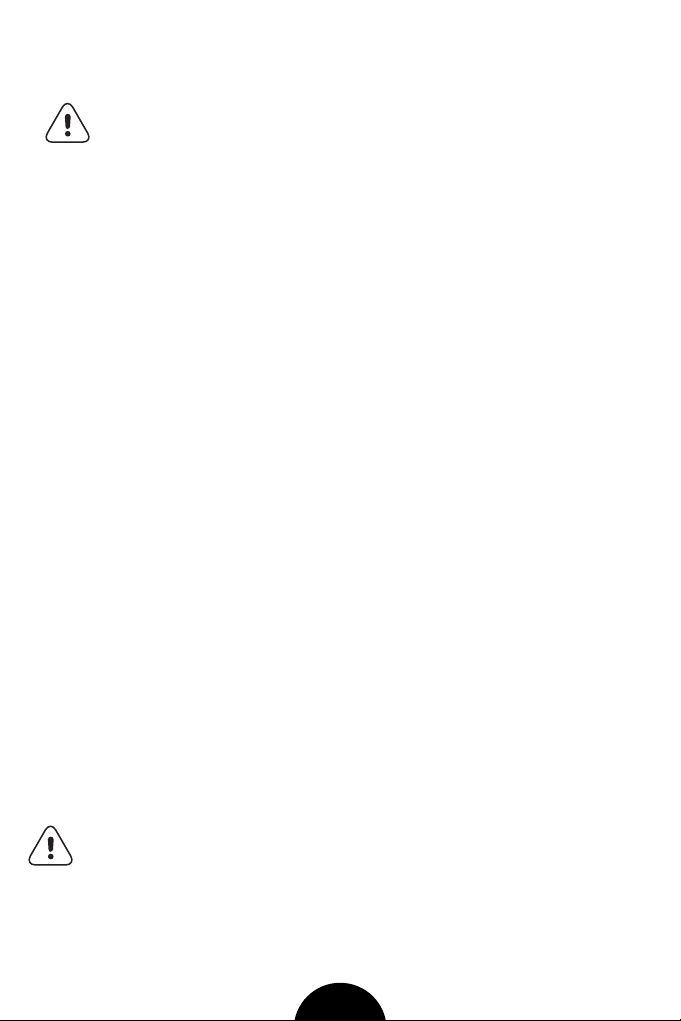
Общие меры безопасности
Внимание!
Перед тем, как начать работу с устройством для чтения электронных
книг Gmini MagicBook S6HD, пожалуйста, внимательно прочтите это
руководство пользователя и держите его под рукой для дальнейшего
использования.
Воздействие жидкости
— Не допускайте попадания жидкости на поверхность или внутрь
корпуса устройства для чтения электронных книг - это может привести
к его поломке.
— Не ставьте на устройство для чтения электронных книг или рядом с
ним емкости с жидкостью.
Воздействие прямых солнечных лучей
Избегайте попадания прямых солнечных лучей на экран устройства.
Если во время перелистывания страниц экран был подвержен
воздействию прямых солнечных лучей, информация на нем может
отображаться некорректно либо вообще не отображаться. Если во
время обновления на экране появляются артефакты, настройте
способ обновления экрана.
Дополнительные устройства
— Не используйте с устройством для чтения электронных книг любые
неподдерживаемые устройства – это может привести к поломке
устройства.
Ремонт
Обращайтесь для осуществления обслуживания устройства к
квалифицированному сервисному персоналу.
Внимание!
Во избежание потери важных данных, периодически проводите их
резервное копирование из памяти устройства для чтения электронных
книг. Производитель устройства не несет ответственности за все виды
потерь данных и не оказывает поддержки по восстановлению данных.
3
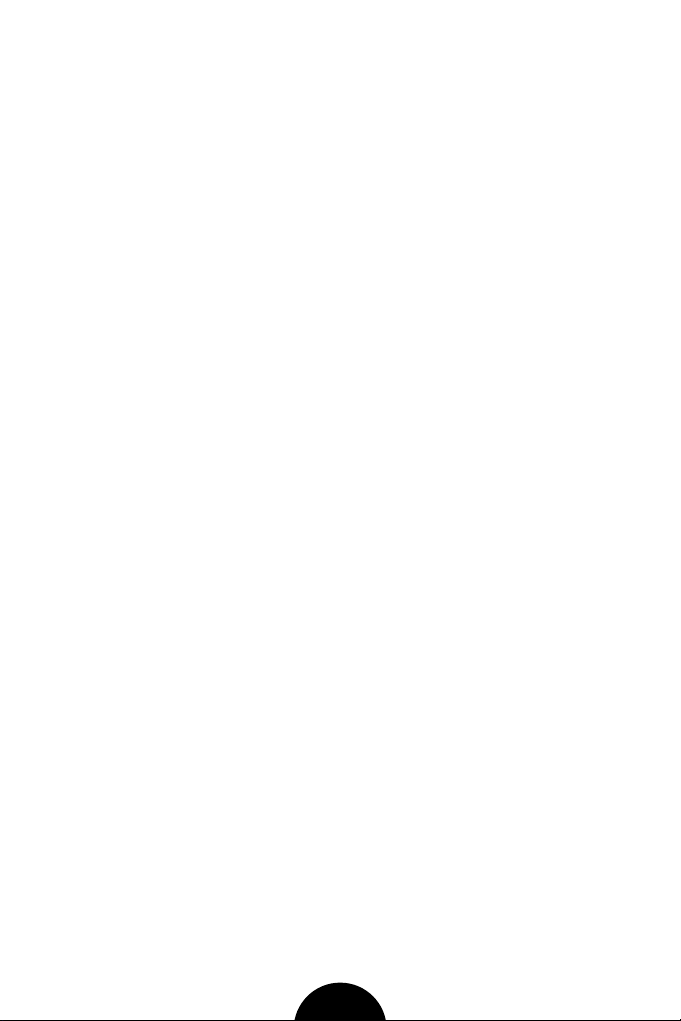
Информация
1. Технические характеристики устройства могут быть изменены без
предварительного уведомления.
2. Комплект поставки устройства может отличаться в зависимости от
региона продаж.
3. Пожелания и вопросы по работе устройства вы можете отправить
в техническую поддержку со страницы http://g-mini.ru/support/ или
оставить на форуме производителя http://g-mini.ru/forum/
4
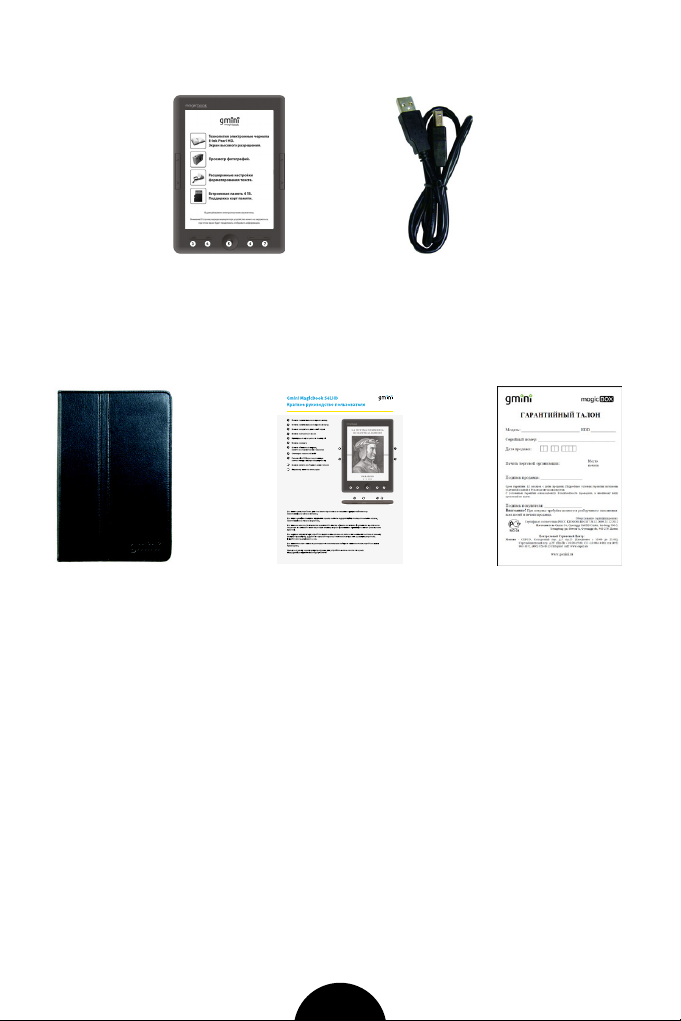
Комплект поставки
Устройство для
USB-кабель
чтения книг
Чехол
Краткое
руководство
*Комплект поставки может отличаться в зависимости от модификации.
*Изготовитель приобретенного вами устройства стремится к тому, чтобы
информация, содержащаяся в данном руководстве, была достоверной и
полной, но при этом не несет ответственности за случайно допущенные
орфографические ошибки или опечатки.
*Изготовитель оставляет за собой право вносить исправления в данное
издание без предварительного уведомления. Содержащаяся здесь
информация носит справочный характер и не накладывает обязательств
на изготовителя.
Гарантийный
талон
5
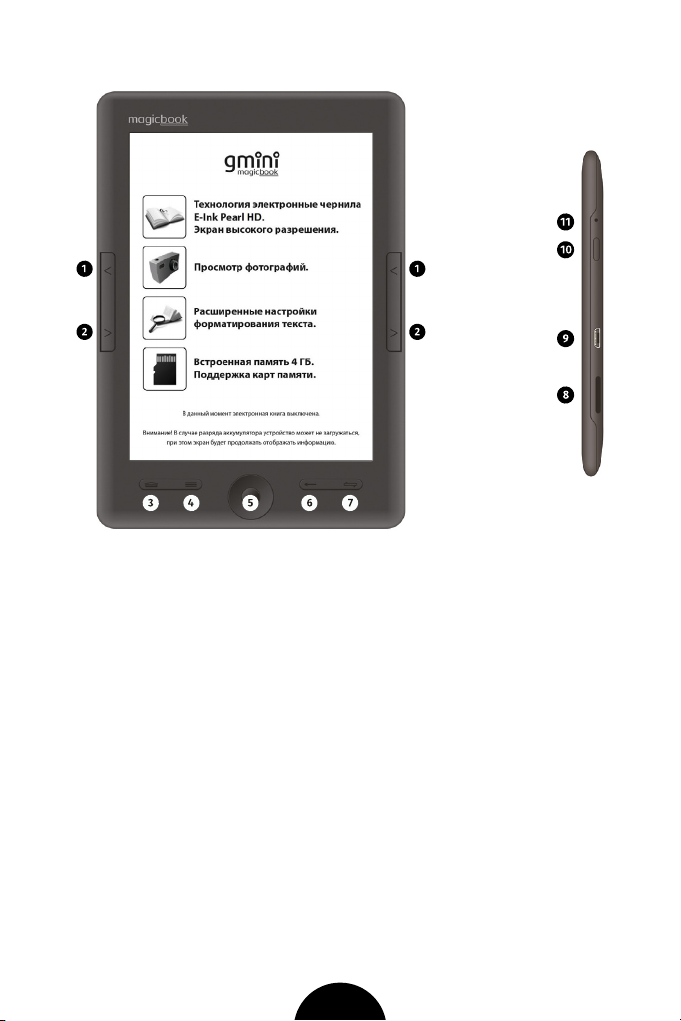
Внешний вид
1. Кнопка перелистывания страниц назад
2. Кнопка перелистывания страниц вперед
3. Кнопка возврата на домашний экран
4. Кнопка контекстного меню
5. Навигационные клавиши и кнопка ОК
6. Кнопка возврата
7. Кнопка обновления экрана
8. Слот карты памяти microSD
9. Разъем microUSB для подключения
к компьютеру и зарядному устройству
10. Кнопка включения/выключения
11. Индикатор включения/зарядки
6
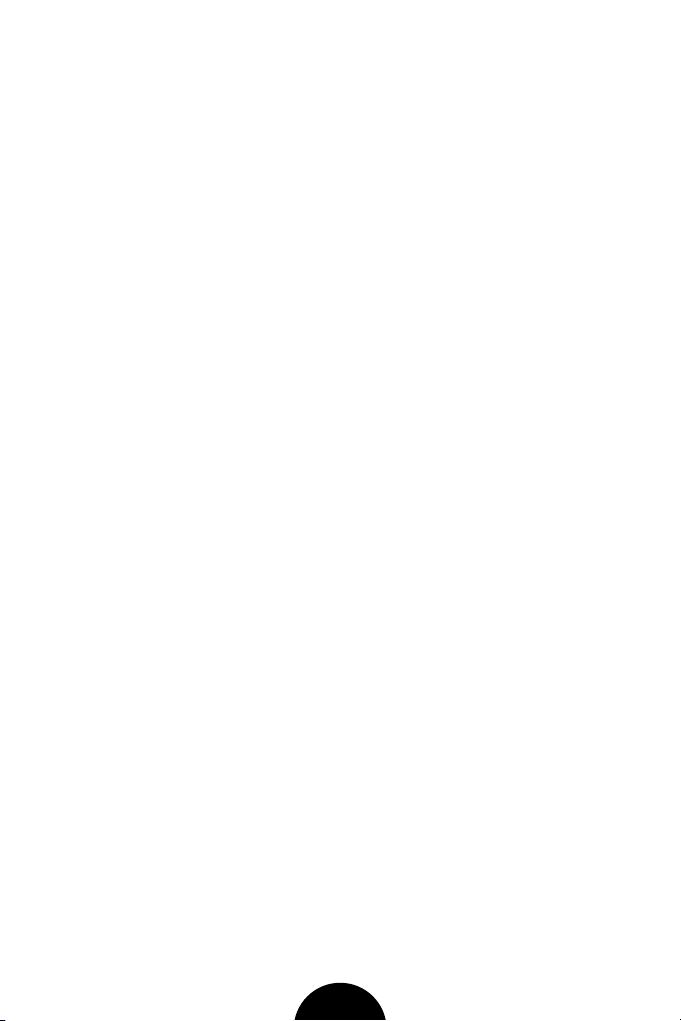
Включение и выключение устройства
Для включения устройства нажмите и удерживайте кнопку включения/
выключения питания.
Для того, чтобы перевести устройство в ждущий режим, кратковременно
нажмите кнопку включения/выключения питания. В таком режиме устройство
с заряженным аккумулятором может функционировать несколько дней.
Для вывода устройства из спящего режима кратковременно нажмите
кнопку включения/выключения питания.
Для аварийного выключения питания устройства нажмите и удерживайте
несколько секунд кнопку включения/выключения питания. Устройство
будет полностью выключено.
7

Подключение к компьютеру
Для подключения устройства к компьютеру следует:
1. Включить устройство.
2. Подключить USB-кабель к порту USB на устройстве.
3. Подключить USB-кабель к порту USB 2.0 компьютера.
4. На запрос устройства Подключить к ПК? ответить ОК.
5. Дождаться, когда операционная система обнаружит новое запоминающее
устройство для USB.
После подключения устройства к ПК, оно будет отображаться в
Проводнике как съемный диск USB. С помощью Проводника или другого
файлового менеджера скопируйте в память устройства электронные
книги и графические файлы.
Для отключения устройства от компьютера необходимо воспользоваться
безопасным извлечением устройств. Для этого необходимо:
1. Дважды щелкнуть левой кнопкой мыши по значку извлечь usb в
области уведомления Windows.
2. В появившемся окне выбрать Запоминающее устройство для USB и
нажать кнопку Остановить.
3. В появившемся окне Остановка устройства нажать кнопку ОК.
4. После появления сообщения об успешном отключении устройства
отсоединить
USB-кабель от устройства и компьютера.
8
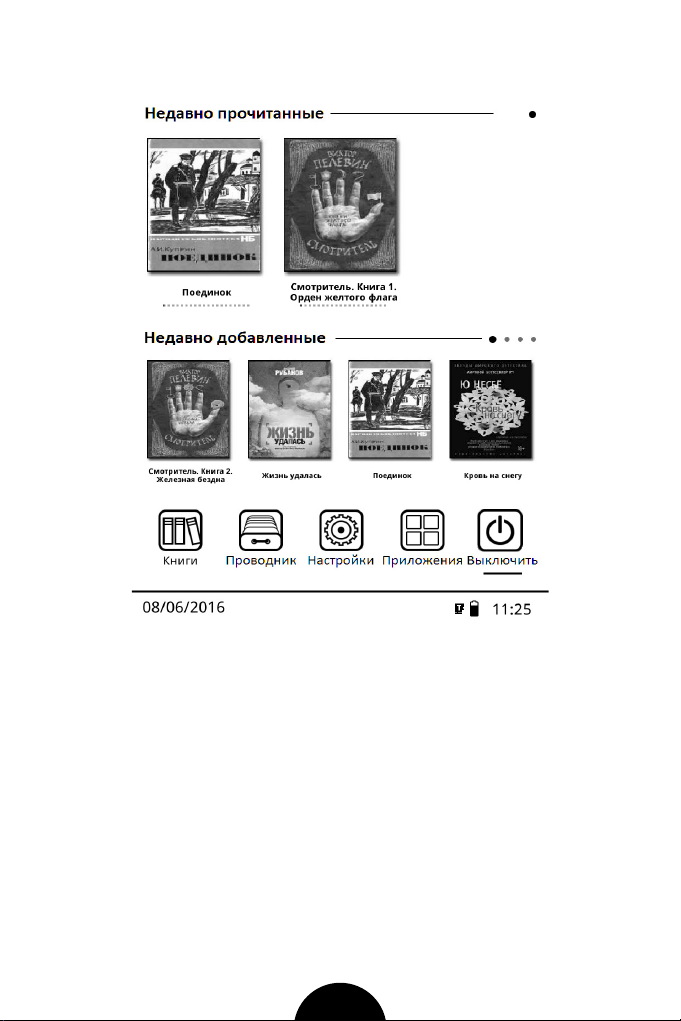
Главное меню
В верхней части рабочего стола отображаются обложки и названия
последних открытых книг, самая последняя слева. Под названием книг
отображается прогресс чтения. При выборе книги она открывается на
последней, читаемой странице.
В средней части рабочего стола отображаются обложки и названия
последних скопированных на устройство книг, самая последняя слева.
В нижней части рабочего стола находятся иконки приложений.
Выбирать книги и приложения можно с помощью навигационных
клавиш и кнопки ОК.
В самом низу находится статус-бар, в котором отображается текущая
9
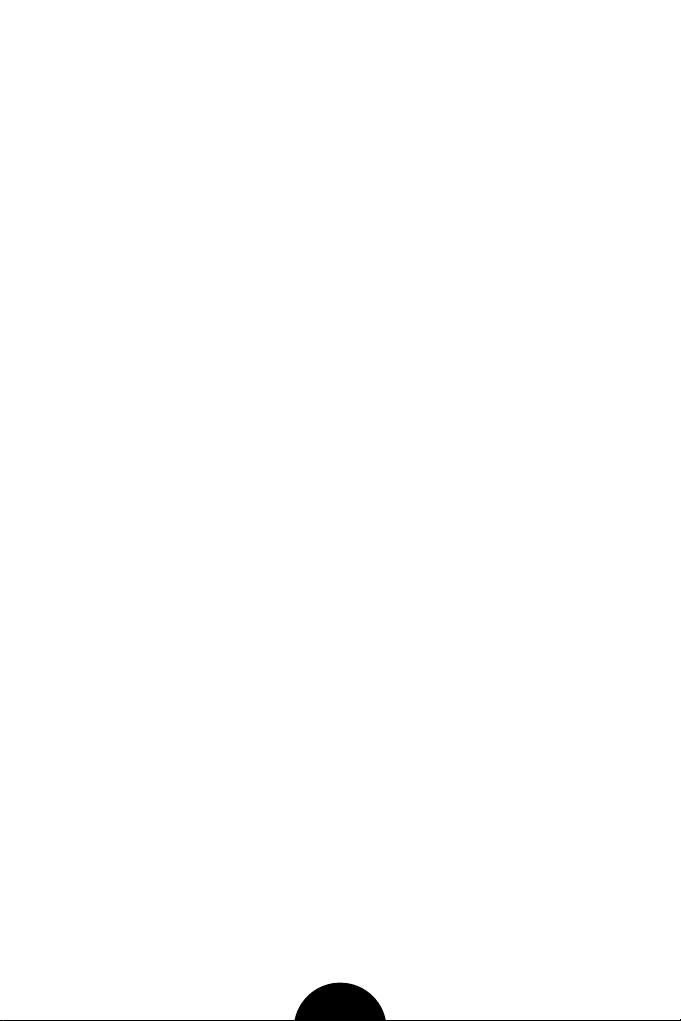
дата, время, состояние заряда аккумулятора.
В пункте Книги отображается список файлов, находящихся во внутренней
памяти и на карте памяти в папках Documents.
Пункт Проводник предназначен для навигации по всему содержимому
внутренней памяти и дополнительной карты памяти.
В пункте Настройки содержатся настройки шрифтов, даты, времени,
языка меню, заставки, а также системная информация.
Пункт Выключить предназначен для выключения устройства без
использования кнопки включения/выключения.
При выборе пункта Приложения отображаются дополнительные
приложения: Картинки, Словарь, Блокнот, Руководство, Игры.
В пункте Картинки отображается список графических файлов, находящихся
во внутренней памяти и на карте памяти в папках Pictures.
В пункте Словарь находятся словари, загруженные в электронную книгу
(устанавливается дополнительно). Словари в формате StarDict (файлы с
расширением IDX, IFO и DZ) необходимо копировать в папку Dict.
Блокнот предназначен для создания текстовых файлов. Текстовый файл
можно создать, набрав текст самостоятельно на виртуальной клавиатуре.
Руководство – просмотр данного руководства пользователя.
Игры - открывается доступ к играм Судоку и Гобанг.
10

Чтение электронных книг
Внимание!
Избегайте попадания прямых солнечных лучей на экран
устройства. Если во время перелистывания страниц экран был
подвержен воздействию прямых солнечных лучей, информация на нем
может отображаться некорректно либо вообще не отображаться.
Для чтения электронной книги:
1. Зайдите из главного меню в Недавно прочитанные, Недавно
добавленные или пункты Книги, Проводник.
2. С помощью навигационых кнопок выберите файл электронной
книги.
3. Для навигации по страницам списка файлов используйте кнопки
перелистывания страниц. В нижней части экрана будет отображаться,
на какой странице из общего числа вы находитесь.
4. Выбрав файл, нажмите ОК.
Для перехода к следующей странице и возвращения к предыдущей
используйте кнопки перелистывания страниц.
Для дополнительных действий с электронной книгой нажмите кнопку
Menu.
11

Для перехода на определенную страницу следует выбрать пункт Перейти
на, ввести номер страницы и нажать кнопку ОК.
Для поиска по тексту следует выбрать пункт Поиск, с помощью клавиатуры
ввести искомый текст и нажать кнопку ОК.
Для переключения раскладки клавиатуры воспользуйтесь кнопками
листания.
12

Для дальнейшего поиска по тексту следует нажать кнопку перелистывания
вперед. Для поиска в обратном направлении следует нажать кнопку
перелистывания назад. Для выхода из режима поиска следует нажать
кнопку возврата.
Для настройки шрифта отображаемого текста зайдите в пункт Настройки
отображения и во вкладке Шрифты выберите шрифт. Во вкладке Размер
шрифта можно выбрать размер шрифта.
Для настройки межстрочного интервала зайдите в пункт Настройки
отображения и во вкладке Межстрочный интервал выберите размер.
Для настройки отступа текста от краев экрана зайдите в пункт Настройки
отображения и во вкладке Отступ выберите величину отступа.
Для возврата настроек отображения к заводским зайдите в пункт
Настройки отображения и выберите По умолчанию.
Чтобы убрать статус бар зайдите в пункт Настройки отображения и
выберите Скрыть статус бар.
Чтобы текущие настройки были применены ко всем Вашим книгам
зайдите в пункт Настройки отображения и выберите Использовать эти
настройки для других книг
13

Для установки закладки на текущую страницу необходимо выбрать
пункт Добавить закладку и нажать кнопку ОК. Для перехода к ранее
сохраненной закладке, необходимо выбрать пункт Оглавление и закладки,
и во вкладке Закладки выбрать закладку и нажать ОК.
Для удаления закладки на текущую страницу необходимо выбрать
пункт Удалить закладку и нажать кнопку ОК.
14

Для включения функции автоматического перелистывания страниц
выберите пункт Вкл. Автолистание.
Для настройки времени отображения страницы при включенной функции
автоматического перелистывания, зайдите в пункт Настройки автолистания
и установите время.
15

Для поворота текста на экране электронной книги зайдите в пункт
Поворот экрана и выберите ориентацию текста на экране.
Для просмотра информации о книге выберите пункт
Информация о файле.
Для выхода из контекстного меню нажмите кнопку возврата.
Для выхода из режима чтения электронной книги нажмите кнопку
возврата.
16

Для операций с файлами книг в памяти устройства или карте памяти
нажмите кнопку Меню и выберите пункт Редактировать. С помощью
навигационных кнопок выберите файл электронной книги, нажмите
кнопку Меню ещё раз и выберите нужное действие (Переименовать,
Удалить файл, Копировать или Вырезать). Далее следуйте указаниям.
Для поиска по имени книги следует выбрать пункт Поиск файла, ввести
искомый текст и выбрать пункт ОК. Для выхода из результатов поиска
нажмите кнопку возврата.
17

Для настройки отображения названий книг списком или иконками
обложек нажмите кнопку Меню и выберите пункт Список или Иконки.
Для выбора типа сортировки книг в списке выберите пункт Сортировка.
Для просмотра информации о файле с помощью навигационных кнопок
выберите файл электронной книги, нажмите кнопку Меню и выберите
пункт Свойства.
18

Просмотр изображений
Для просмотра изображений:
1. Зайдите из главного меню в пункт Приложения/Картинки или Проводник.
2. С помощью навигационных кнопок выберите графический файл.
3. Для навигации по страницам списка файлов используйте кнопки
перелистывания страниц. В нижней части экрана будет отображаться,
на какой странице из общего числа вы находитесь.
4. Выбрав файл, нажмите ОК.
Для перехода к следующей картинке и возвращения к предыдущей
используйте кнопки перелистывания страниц.
Для дополнительных действий при просмотре изображений нажмите
кнопку Меню.
Для перехода к какому-либо конкретному изображению выберите
пункт Перейти на
19

Для отображения картинки на экране вместе со служебной информацией
следует выбрать пункт Отображать вместе с информацией. Для отображения
картинки на экране полностью следует выбрать пункт Во весь экран.
Для поворота изображения по или против часовой стрелки следует
выбрать пункты Повернуть экран и выбрать вариант поворота.
20

Для установки изображения в качестве заставки, выберите пункт
Установить как заставку. Для возврата к начальной заводской заставке
зайдите из главного меню в пункт Настройки, выберите Заставка, снимите
отметку с пользовательской заставки и выберите заводскую заставку.
Для выхода из режима воспроизведения изображений нажмите кнопку
возврата.
Для операций с графическими файлами в памяти устройства или
карте памяти нажмите кнопку Меню и выберите пункт Редактировать. С
помощью навигационных кнопок выберите файл, нажмите кнопку Меню
ещё раз и выберите нужное действие (Переименовать, Удалить файл,
Копировать или Вырезать). Далее следуйте указаниям.
Для поиска по имени файла следует выбрать пункт Поиск файла, с
помощью клавиатуры ввести искомый текст и выбрать кнопку ОК. Для
выхода из результатов поиска нажмите кнопку возврата.
Для настройки отображения названий изображений списком или
иконками нажмите кнопку Меню и выберите пункт Список или Иконки.
Для выбора типа сортировки файлов в списке выберите пункт Сортировка.
Для просмотра информации о файле с помощью навигационных кнопок
выберите файл, нажмите кнопку Меню и выберите пункт Свойства.
21

Блокнот
Для просмотра или редактирования текстовых записей:
1. Зайдите из главного меню в пункт Блокнот.
2. С помощью навигационных кнопок выберите текстовый файл.
3. Для навигации по страницам списка файлов используйте кнопки
перелистывания страниц. В нижней части экрана будет отображаться,
на какой странице из общего числа вы находитесь.
4. Выбрав файл, нажмите ОК.
После окончания редактирования следует нажать кнопку возврата.
Для дополнительных действий при работе с Блокнотом нажмите
кнопку Меню.
22

Для создания в Блокноте нового текстового файла выберите пункт
Создать памятку. Введите текст и выйдите из редактирования файла с
помощью кнопки возврата. Будет создан текстовый файл, именем которого
будет являться дата его создания.
Для операций с текстовыми файлами в памяти устройства или карте
памяти нажмите кнопку Меню и выберите пункт Редактировать. С помощью
навигационных кнопок выберите файл, нажмите кнопку Меню ещё раз и
выберите нужное действие (Переименовать, Удалить файл, Копировать
или Вырезать). Далее следуйте указаниям.
23

Для поиска текстовых файлов выберите пункт Поиск. Введите текст
для поиска и нажмите ОК.
Для настройки отображения названий памяток списком или иконками
нажмите кнопку Меню и выберите пункт Список или Иконки.
Для изменения сортировки записей в блокноте по имени, размеру, типу,
дате и т. д. выберите пункт Сортировка.
Для отображения информации о текстовой записи – имя, тип, размер,
место расположения, дата изменения – выберите пункт Свойства.
24

Настройки
Для изменения настроек устройства для чтения электронных книг
зайдите из главного меню в пункт Настройки.
Из этого пункта можно настроить: шрифт, дату и время,
время энергосбережения, заставку, язык меню, выполнить возврат
к заводским настройкам.
25

Для настройки шрифта зайдите в пункт 1. Шрифты, выберите его и
нажмите кнопку ОК.
Для добавления своих шрифтов:
1. Создайте во внутренней памяти устройства папку fonts
2. Скопируйте в нее файлы шрифтов в формате TTF
Лучше использовать шрифты Google Fonts, например отсюда:
https://www.google.com/fonts
3. Перезагрузите устройство
4. Выберите в настройке шрифтов свой шрифт
26

Для установки времени зайдите в пункт 2. Дата и время. Настройте год,
месяц, день, час, минуты и нажмите ОК.
Для энергосбережения зайдите в пункт 3. Настройки энергосбережения,
настройте время нажатием навигационных клавиш влево/вправо и
нажмите кнопку возврата
Для выбора заставки зайдите в пункт 4. Заставка и выберите файл
заставки.
27

Для выбора программы чтения зайдите в пункт 5. Свойства, и во вкладке
Ридер по умолчанию выберите программу.
Для настройки обновления экрана зайдите в пункт 5. Свойства, и во
вкладке Режим обновления выберите способ обновления.
Существует три способа обновления экрана:
Быстрое обновление – самый быстрый, но и самый некачественный
способ обновления экрана, артефакты от предыдущей информации
начинают появляться уже на второй-третьей странице.
Частичное обновление – при перелистывании обновляется только та
часть экрана, которая подверглась изменению. Данный способ обновления
работает быстрее, чем Полное обновление, но при его использовании
при отображении информации на экране могут отображаться артефакты,
оставшиеся от предыдущих страниц.
Полное обновление – при обновлении, экран полностью заливается
черным цветом, и новая страница отображается максимально четко
без артефактов. Данный способ обеспечивает максимальное качество
отображения информации, но при этом страницы отображаются немного
медленнее, и увеличивается расход заряда батареи.
28

Для установки языка меню зайдите в пункт 6. Язык, выберите язык из
списка и нажмите кнопку ОК. После смены языка устройство необходимо
перезагрузить.
Для восстановления заводской конфигурации на устройстве зайдите
в пункт 7. Заводские настройки.
Для просмотра информации о версии прошивки, объеме свободной
памяти, заряде аккумулятора и серийном номере устройства зайдите в
пункт 8. О MagicBook. Этот пункт находится на второй странице настроек,
для перехода на которую нужно нажать кнопку листания.
29

Обновление прошивки
Для обновления прошивки электронной книги зайдите на сайт:
http://www.g-mini.ru/products/category-1/ и на странице Вашей модели
скачайте последнюю версию прошивки. Также последнии версии прошивок
будут опубликованы на нашем форуме: http://www.g-mini.ru/forum/.
Разархивируйте скачанный файл на жесткий диск компьютера. При
обновлении прошивки строго следуйте указаниям, изложенным в файле
Инструкция по перепрошивке.pdf, который находится внутри архива с
прошивкой.
Внимание!
Перед обновлением прошивки рекомендуется сохранить все
нужные файлы из памяти книги на компьютер.
Внимание!
Не отключайте книгу до окончания перепрошивки.
30

Технические характеристики
Модель Gmini MagicBook S6HD
Размер экрана 6"
Технология E-Ink Pearl HD
Разрешение 1024x758, 16 градаций серого
Поддерживаемые форматы
Текст FB2, EPUB, TXT, MOBI, PDF, HTML,
Изображения JPG, GIF, PNG, BMP
Процессор и память
Процессор Rockchip RK2818, 600 МГц
Оперативная память 128 Мб
Встроенная память 4 Гб (доступно для использования
Поддержка карт памяти microSD до 32Гб
Аккумулятор
Емкость 1500 мАч
Интерфейс
USB microUSB 2.0 порт для
RTF, DOC, XLS, CHM, ZIP/RAR, DJVU,
OEB, PRC
3,2 ГБ)
подключения к ПК
Дополнительные функции Просмотр изображений
Размеры 163.5 х 116 х 8.2 мм
Вес 158.6 г (с аккумулятором)
*технические характеристики устройства могут быть изменены без
предварительного уведомления.
**хотя устройством и поддерживаются файлы указанных форматов, некоторые
из них могут воспроизводиться некорректно из-за несовместимых кодировок
и версий форматов.
31

Гарантийные условия
Уважаемый покупатель!
Благодарим Вас за покупку данного Изделия и гарантируем его надежную
работу. В случае если данное Изделие будет нуждаться в гарантийном
обслуживании, рекомендуем Вам обращаться в авторизованные сервисные
центры, полную информацию о которых можно получить в центральном
сервисном центре или у Изготовителя. Адреса авторизованных сервисных
центров Вы найдете в отдельном гарантийном талоне.
Изготовитель устанавливает гарантийный срок на Изделие – 12 месяцев,
исчисляемый с момента передачи Изделия покупателю. На аккумуляторные
батареи, зарядные устройства, наушники (гарнитуры), кабели синхронизации
и чехлы гарантийный срок составляет 6 месяцев с момента передачи
Изделия покупателю.
Срок службы изделия установлен изготовителем в размере 3 лет.
Условия гарантии:
I. Изготовитель не гарантирует программную и аппаратную совместимость
Изделия с программным обеспечением и оборудованием, не входящими
в комплект поставки Изделия, кроме случаев, когда это прямо указано
в Руководстве пользователя.
II. Изготовитель не несет ответственности за возможный материальный,
моральный и иной вред, понесенный владельцем Изделия и (или) третьими
лицами вследствие нарушения требований Руководства пользователя
при использовании, хранении или транспортировке Изделия.
III. Настоящая гарантия не распространяется на:
1. Программное обеспечение, поставляемое вместе с Изделием.
2. Расходные материалы, поставляемые и используемые вместе с
Изделием.
3. Документацию, дискеты, компакт-диски, упаковочные материалы,
поставляемые вместе с Изделием.
4. Потертости, трещины и иные повреждения корпуса Изделия, не
влияющие на технические характеристики Изделия и образовавшиеся
в связи с его обычным использованием.
IV. Право на гарантийное обслуживание утрачивается в случаях:
1. Если дефекты Изделия вызваны нарушением правил его
эксплуатации, хранения или транспортировки, изложенных в
Руководстве пользователя.
32

2. Если дефекты Изделия вызваны прямым или косвенным механическим,
химическим, термическим или биологическим воздействием, излучением,
действием агрессивных или нейтральных жидкостей или газов, а так же
любых иных факторов искусственного или естественного происхождения,
кроме случаев, когда такое воздействие прямо допускается Руководством
пользователя.
3. Если ремонт, техническое обслуживание или модернизация Изделия
производились лицами, не уполномоченными на то Изготовителем.
4. Если дефекты Изделия вызваны действием непреодолимой силы,
которое Изготовитель не мог предвидеть, контролировать и предотвратить.
5. Если отсутствуют или нарушены пломбы, установленные на Изделии
Изготовителем или авторизованным сервисным центром.
6. Если дефекты Изделия вызваны изменением настроек программного
обеспечения, установленного на момент поставки Изделия.
7. Если дефекты Изделия вызваны совместным использованием Изделия с
оборудованием или программным обеспечением, не входящим в комплект
поставки Изделия, если иное не оговорено в Руководстве пользователя.
8. Если дефекты Изделия вызваны действием вредоносных программ
для ЭВМ (компьютерными вирусами).
9. Если дефекты Изделия вызваны эксплуатацией неисправного Изделия,
либо в составе комплекта неисправного оборудования.
Ремонт неисправного Изделия, не подлежащего гарантийному
обслуживанию, осуществляется авторизованными сервисными центрами по
установленным сервисными центрами расценкам и в сроки, оговариваемые
дополнительным соглашением в момент оформления заказа на ремонт.
Внимание!
При обнаружении дефектов Изделия, вызванных причинами,
указанными в п. 2 раздела IV настоящей гарантии, для обеспечения
работоспособности Изделия может быть необходимо заменить не только
непосредственно поврежденные или уничтоженные таким воздействием
комплектующие детали, узлы и агрегаты, но также и некоторые (или все)
комплектующие детали, узлы и агрегаты, которые могут быть прямо
или косвенно подвержены влиянию таких воздействий, независимо от
технического состояния таких комплектующих деталей, узлов и агрегатов
на момент обнаружения дефекта Изделия. Стоимость такого ремонта
может достигать полной стоимости Изделия, а в некоторых случаях
превосходить её.
33
